往期鸿蒙5.0全套实战文章必看:(文中附带全栈鸿蒙5.0学习资料)
文本滑动选择器弹窗 (TextPickerDialog)
根据指定的选择范围创建文本选择器,展示在弹窗上。
说明
该组件从API Version 8开始支持。后续版本如有新增内容,则采用上角标单独标记该内容的起始版本。
本模块功能依赖UI的执行上下文,不可在UI上下文不明确的地方使用,参见UIContext说明。
从API version 10开始,可以通过使用UIContext中的showTextPickerDialog来明确UI的执行上下文。
TextPickerDialog
show
static show(options?: TextPickerDialogOptions)
定义文本滑动选择器弹窗并弹出。
元服务API: 从API version 11开始,该接口支持在元服务中使用。
系统能力: SystemCapability.ArkUI.ArkUI.Full
参数:
| 参数名 | 类型 | 必填 | 说明 |
|---|---|---|---|
| options | TextPickerDialogOptions | 否 | 配置文本选择器弹窗的参数。 |
TextPickerDialogOptions对象说明
文本选择器弹窗的参数继承自TextPickerOptions。
系统能力: SystemCapability.ArkUI.ArkUI.Full
| 名称 | 类型 | 必填 | 说明 |
|---|---|---|---|
| defaultPickerItemHeight | number | string | 否 | 设置选择器中选项的高度。 默认值:选中项56vp,非选中项36vp。设置该参数后,选中项与非选中项的高度均为所设置的值。 元服务API: 从API version 11开始,该接口支持在元服务中使用。 |
| disappearTextStyle10+ | PickerTextStyle | 否 | 设置所有选项中最上和最下两个选项的文本颜色、字号、字体粗细。 默认值: { color: '#ff182431', font: { size: '14fp', weight: FontWeight.Regular } } 元服务API: 从API version 11开始,该接口支持在元服务中使用。 |
| textStyle10+ | PickerTextStyle | 否 | 设置所有选项中除了最上、最下及选中项以外的文本颜色、字号、字体粗细。 默认值: { color: '#ff182431', font: { size: '16fp', weight: FontWeight.Regular } } 元服务API: 从API version 11开始,该接口支持在元服务中使用。 |
| selectedTextStyle10+ | PickerTextStyle | 否 | 设置选中项的文本颜色、字号、字体粗细。 默认值: { color: '#ff007dff', font: { size: '20vp', weight: FontWeight.Medium } } 元服务API: 从API version 11开始,该接口支持在元服务中使用。 |
| acceptButtonStyle12+ | PickerDialogButtonStyle | 否 | 设置确认按钮显示样式、样式和重要程度、角色、背景色、圆角、文本颜色、字号、字体粗细、字体样式、字体列表、按钮是否默认响应Enter键。 说明: acceptButtonStyle与cancelButtonStyle中最多只能有一个primary字段配置为true,二者primary字段均配置为true时均不生效。 元服务API: 从API version 12开始,该接口支持在元服务中使用。 |
| cancelButtonStyle12+ | PickerDialogButtonStyle | 否 | 设置取消按钮显示样式、样式和重要程度、角色、背景色、圆角、文本颜色、字号、字体粗细、字体样式、字体列表、按钮是否默认响应Enter键。 说明: acceptButtonStyle与cancelButtonStyle中最多只能有一个primary字段配置为true,二者primary字段均配置为true时均不生效。 元服务API: 从API version 12开始,该接口支持在元服务中使用。 |
| canLoop10+ | boolean | 否 | 设置是否可循环滚动,true:可循环,false:不可循环,默认值:true。 元服务API: 从API version 11开始,该接口支持在元服务中使用。 |
| alignment10+ | DialogAlignment | 否 | 弹窗在竖直方向上的对齐方式。 默认值:DialogAlignment.Default 元服务API: 从API version 11开始,该接口支持在元服务中使用。 |
| offset10+ | Offset | 否 | 弹窗相对alignment所在位置的偏移量。 默认值:{ dx: 0 , dy: 0 } 元服务API: 从API version 11开始,该接口支持在元服务中使用。 |
| maskRect10+ | Rectangle | 否 | 弹窗遮蔽层区域,在遮蔽层区域内的事件不透传,在遮蔽层区域外的事件透传。 默认值:{ x: 0, y: 0, width: '100%', height: '100%' } 元服务API: 从API version 11开始,该接口支持在元服务中使用。 |
| onAccept | (value: TextPickerResult) => void | 否 | 点击弹窗中的“确定”按钮时触发该回调。 元服务API: 从API version 11开始,该接口支持在元服务中使用。 |
| onCancel | () => void | 否 | 点击弹窗中的“取消”按钮时触发该回调。 元服务API: 从API version 11开始,该接口支持在元服务中使用。 |
| onChange | (value: TextPickerResult) => void | 否 | 滑动弹窗中的选择器使当前选中项改变时触发该回调。 元服务API: 从API version 11开始,该接口支持在元服务中使用。 |
| backgroundColor11+ | ResourceColor | 否 | 弹窗背板颜色。 默认值:Color.Transparent 说明: 当设置了backgroundColor为非透明色时,backgroundBlurStyle需要设置为BlurStyle.NONE,否则颜色显示将不符合预期效果。 元服务API: 从API version 12开始,该接口支持在元服务中使用。 |
| backgroundBlurStyle11+ | BlurStyle | 否 | 弹窗背板模糊材质。 默认值:BlurStyle.COMPONENT_ULTRA_THICK 说明: 设置为BlurStyle.NONE即可关闭背景虚化。当设置了backgroundBlurStyle为非NONE值时,则不要设置backgroundColor,否则颜色显示将不符合预期效果。 元服务API: 从API version 12开始,该接口支持在元服务中使用。 |
| onDidAppear12+ | () => void | 否 | 弹窗弹出时的事件回调。 说明: 1.正常时序依次为:onWillAppear>>onDidAppear>>(onAccept/onCancel/onChange)>>onWillDisappear>>onDidDisappear。 2.在onDidAppear内设置改变弹窗显示效果的回调事件,二次弹出生效。 3.快速点击弹出,消失弹窗时,存在onWillDisappear在onDidAppear前生效。 4. 当弹窗入场动效未完成时关闭弹窗,该回调不会触发。 元服务API: 从API version 12开始,该接口支持在元服务中使用。 |
| onDidDisappear12+ | () => void | 否 | 弹窗消失时的事件回调。 说明: 1.正常时序依次为:onWillAppear>>onDidAppear>>(onAccept/onCancel/onChange)>>onWillDisappear>>onDidDisappear。 元服务API: 从API version 12开始,该接口支持在元服务中使用。 |
| onWillAppear12+ | () => void | 否 | 弹窗显示动效前的事件回调。 说明: 1.正常时序依次为:onWillAppear>>onDidAppear>>(onAccept/onCancel/onChange)>>onWillDisappear>>onDidDisappear。 2.在onWillAppear内设置改变弹窗显示效果的回调事件,二次弹出生效。 元服务API: 从API version 12开始,该接口支持在元服务中使用。 |
| onWillDisappear12+ | () => void | 否 | 弹窗退出动效前的事件回调。 说明: 1.正常时序依次为:onWillAppear>>onDidAppear>>(onAccept/onCancel/onChange)>>onWillDisappear>>onDidDisappear。 2.快速点击弹出,消失弹窗时,存在onWillDisappear在onDidAppear前生效。 元服务API: 从API version 12开始,该接口支持在元服务中使用。 |
| shadow12+ | ShadowOptions | ShadowStyle | 否 | 设置弹窗背板的阴影。 当设备为2in1时,默认场景下获焦阴影值为ShadowStyle.OUTER_FLOATING_MD,失焦为ShadowStyle.OUTER_FLOATING_SM 元服务API: 从API version 12开始,该接口支持在元服务中使用。 |
TextPickerResult对象说明
元服务API: 从API version 11开始,该接口支持在元服务中使用。
系统能力: SystemCapability.ArkUI.ArkUI.Full
| 名称 | 类型 | 只读 | 可选 | 说明 |
|---|---|---|---|---|
| value | string | string []10+ | 否 | 否 | 选中项的文本内容。 说明:当显示文本或图片加文本列表时,value值为选中项中的文本值。(文本选择器显示多列时,value为数组类型。) 当显示图片列表时,value值为空。 value值不支持包含转义字符'\'。 |
| index | number | number []10+ | 否 | 否 | 选中项在选择范围数组中的索引值。(文本选择器显示多列时,index为数组类型。) |
示例
说明
推荐通过使用UIContext中的showTextPickerDialog来明确UI的执行上下文。
示例1(弹出文本选择弹窗)
该示例通过点击按钮弹出文本选择弹窗。
// xxx.ets
@Entry
@Component
struct TextPickerDialogExample {
private select: number | number[] = 0
private fruits: string[] = ['apple1', 'orange2', 'peach3', 'grape4', 'banana5']
@State v:string = '';
build() {
Row() {
Column() {
Button("TextPickerDialog:" + this.v)
.margin(20)
.onClick(() => {
TextPickerDialog.show({ // 建议使用 this.getUIContext().showTextPickerDialog()接口
range: this.fruits,
selected: this.select,
disappearTextStyle: {color: Color.Red, font: {size: 15, weight: FontWeight.Lighter}},
textStyle: {color: Color.Black, font: {size: 20, weight: FontWeight.Normal}},
selectedTextStyle: {color: Color.Blue, font: {size: 30, weight: FontWeight.Bolder}},
onAccept: (value: TextPickerResult) => {
// 设置select为按下确定按钮时候的选中项index,这样当弹窗再次弹出时显示选中的是上一次确定的选项
this.select = value.index
console.log(this.select + '')
// 点击确定后,被选到的文本数据展示到页面
this.v = value.value as string
console.info("TextPickerDialog:onAccept()" + JSON.stringify(value))
},
onCancel: () => {
console.info("TextPickerDialog:onCancel()")
},
onChange: (value: TextPickerResult) => {
console.info("TextPickerDialog:onChange()" + JSON.stringify(value))
},
onDidAppear: () => {
console.info("TextPickerDialog:onDidAppear()")
},
onDidDisappear: () => {
console.info("TextPickerDialog:onDidDisappear()")
},
onWillAppear: () => {
console.info("TextPickerDialog:onWillAppear()")
},
onWillDisappear: () => {
console.info("TextPickerDialog:onWillDisappear()")
}
})
})
}.width('100%')
}.height('100%')
}
}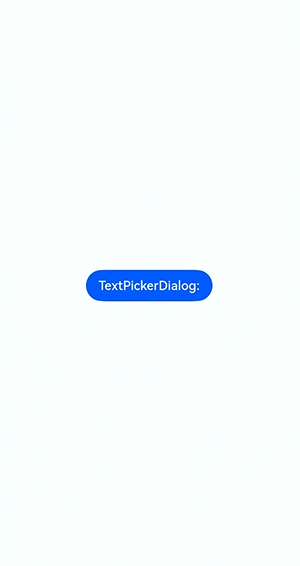
示例2(自定义样式)
该示例通过配置disappearTextStyle、textStyle、selectedTextStyle、acceptButtonStyle、cancelButtonStyle实现了自定义文本以及按钮样式。
// xxx.ets
@Entry
@Component
struct TextPickerDialogExample {
private select: number | number[] = 0
private fruits: string[] = ['apple1', 'orange2', 'peach3', 'grape4', 'banana5']
@State v:string = '';
build() {
Row() {
Column() {
Button("TextPickerDialog:" + this.v)
.margin(20)
.onClick(() => {
TextPickerDialog.show({ // 建议使用 this.getUIContext().showTextPickerDialog()接口
range: this.fruits,
selected: this.select,
disappearTextStyle: {color: Color.Red, font: {size: 15, weight: FontWeight.Lighter}},
textStyle: {color: Color.Black, font: {size: 20, weight: FontWeight.Normal}},
selectedTextStyle: {color: Color.Blue, font: {size: 30, weight: FontWeight.Bolder}},
acceptButtonStyle: { type: ButtonType.Normal, style: ButtonStyleMode.NORMAL, role: ButtonRole.NORMAL, fontColor: Color.Red,
fontSize: '26fp', fontWeight: FontWeight.Bolder, fontStyle: FontStyle.Normal, fontFamily: 'sans-serif', backgroundColor:'#80834511',
borderRadius: 20 },
cancelButtonStyle: { type: ButtonType.Normal, style: ButtonStyleMode.NORMAL, role: ButtonRole.NORMAL, fontColor: Color.Blue,
fontSize: '16fp', fontWeight: FontWeight.Normal, fontStyle: FontStyle.Italic, fontFamily: 'sans-serif', backgroundColor:'#50182431',
borderRadius: 10 },
onAccept: (value: TextPickerResult) => {
// 设置select为按下确定按钮时候的选中项index,这样当弹窗再次弹出时显示选中的是上一次确定的选项
this.select = value.index
console.log(this.select + '')
// 点击确定后,被选到的文本数据展示到页面
this.v = value.value as string
console.info("TextPickerDialog:onAccept()" + JSON.stringify(value))
},
onCancel: () => {
console.info("TextPickerDialog:onCancel()")
},
onChange: (value: TextPickerResult) => {
console.info("TextPickerDialog:onChange()" + JSON.stringify(value))
},
onDidAppear: () => {
console.info("TextPickerDialog:onDidAppear()")
},
onDidDisappear: () => {
console.info("TextPickerDialog:onDidDisappear()")
},
onWillAppear: () => {
console.info("TextPickerDialog:onWillAppear()")
},
onWillDisappear: () => {
console.info("TextPickerDialog:onWillDisappear()")
}
})
})
}.width('100%')
}.height('100%')
}
}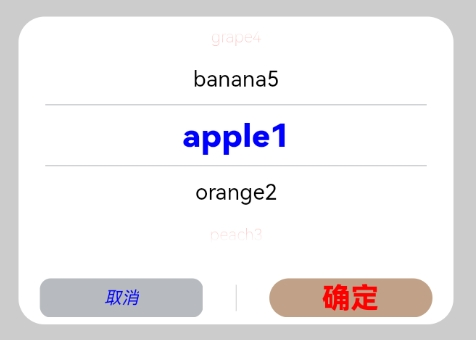


























 被折叠的 条评论
为什么被折叠?
被折叠的 条评论
为什么被折叠?








